Melhores widgets climáticos para Windows 10/11
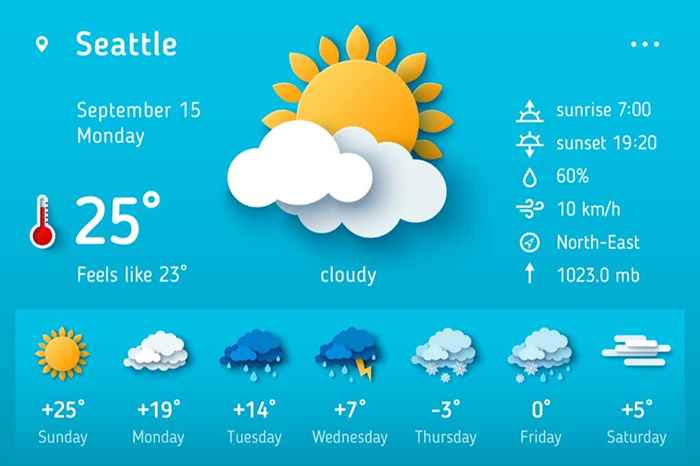
- 1166
- 315
- Mrs. Willie Beahan
Com que frequência você verifica a previsão do tempo enquanto usa seu computador? Por que se preocupar em abrir o navegador da web e pesquisar sites como Accuweather ou MSN Weather? Se você usar os seguintes widgets de melhor clima, poderá ver a previsão do tempo diretamente na barra de tarefas ou na área de trabalho do Windows.
Lembre -se de que "widgets" são diferentes, dependendo da versão do Windows que você está usando. Os widgets desapareceram após o Windows 8, mas depois retornaram como "interesses" no Windows 10. Estes são mais uma vez "widgets" no Windows 11.
ÍndiceCom qualquer um Interesses ou Widgets, As informações estão disponíveis na barra de tarefas do Windows 10 e se expandirão para fornecer mais informações com informações climáticas.
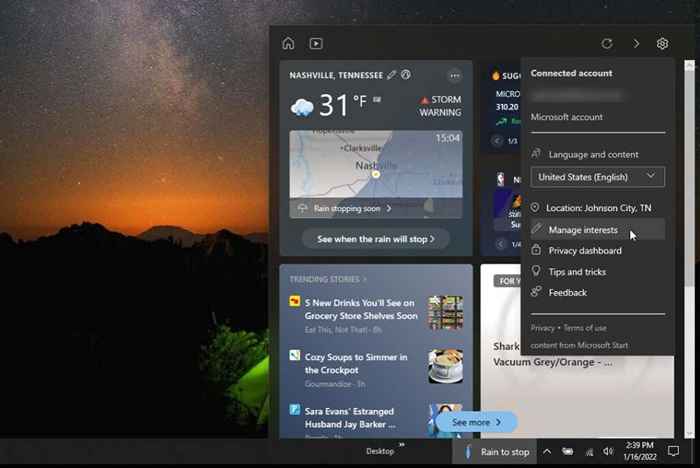
2. Isso abrirá a página de pesquisa de interesses da Microsoft. No campo de pesquisa, digite Clima. Isso exibirá todos os interesses climáticos disponíveis. Você também pode procurar feeds, notícias e interesses RSS de qualquer tipo, se preferir. Os widgets de notícias também são muito populares.
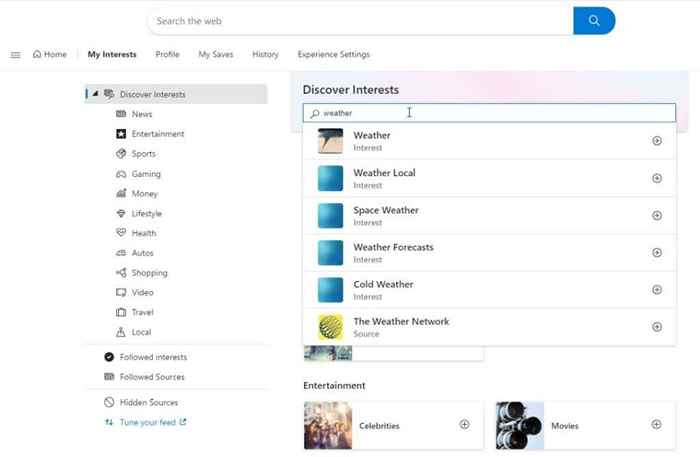
3. Role a lista e selecione os interesses que deseja adicionar. Ao selecioná -los, você verá a mudança de ícone mais para uma marca de seleção azul.
Observação: No Windows 11, você pode procurar widgets climáticos na janela anterior antes de selecionar Adicione widgets. Selecione cada widget que você deseja adicionar e você verá a marca de seleção azul aparecer à direita daqueles.

4. Se você rolar para baixo na página de pesquisa de interesses da Microsoft, verá todos os interesses selecionados na seção de fontes seguintes com uma marca de seleção azul à direita.
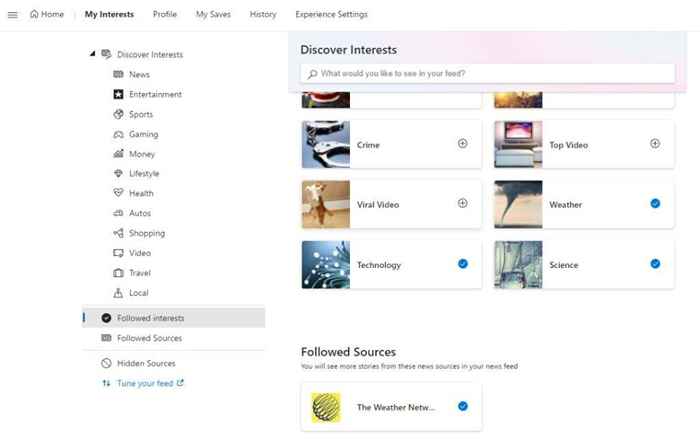
Agora, sempre que você seleciona a seção de interesses da barra de tarefas (ou o ícone Widgets do Microsoft Windows no Windows 11), você verá uma janela pop-up exibindo informações de todos os widgets ou interesses que você ativou.
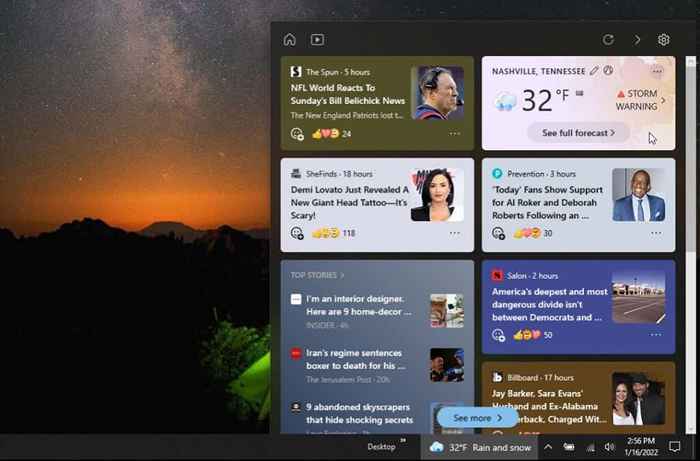
Mesmo com essa janela fechada, o Windows exibirá as condições climáticas como um widget da barra de tarefas na forma de uma pequena linha de texto na barra de tarefas do Windows.
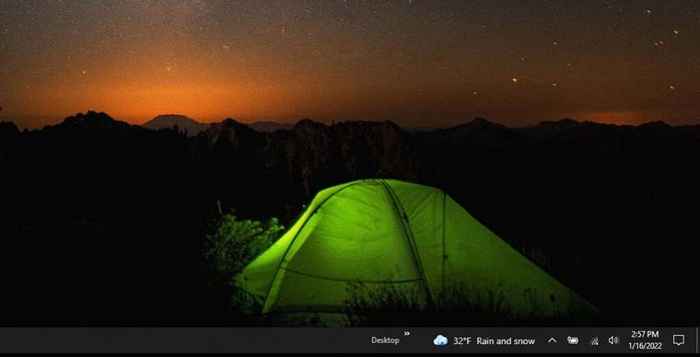
Agora você pode ver o clima local e a previsão do tempo com um rápido olhar sem ter que fazer nada.
Gadgets de desktop do Windows para clima
Se você preferir ter a previsão do tempo exibida na área de trabalho do Windows em vez da barra de tarefas, os seguintes gadgets climáticos da área de trabalho são alguns dos mais populares.
Observação: Tenha muito cuidado ao baixar aplicativos climáticos de desktop de outros sites que cobrem este tópico. Muitos desses aplicativos são antigos e os links foram substituídos por malware. Todos os aplicativos abaixo são os melhores aplicativos do Windows para gadgets de mesa e foram testados e liberados por nós antes de incluir na lista.
1. 8GadgetPack

Este aplicativo está disponível gratuitamente e inclui mais do que apenas um widget climático da área de trabalho. De fato, inclui uma lista inteira de widgets como a utilização da CPU, um lançador de aplicativos, calendário, fábrica e muito mais. Se você não quiser todos esses instalados, passe por este aplicativo. Você pode escolher quais para incluir na sua área de trabalho após a instalação.
Se você está interessado apenas no clima, pode deixar este aplicativo como está após a instalação. Inclui o relógio e o clima na área de trabalho no lançamento. Se você deseja usar algum dos outros gadgets de desktop, clique com o botão direito do mouse no aplicativo e selecione Adicione gadgets.
2. Lançador de widgets

Este aplicativo está disponível na Microsoft Store. Você precisará fazer login na sua conta da Microsoft antes de fazer o download do aplicativo. Depois de adicioná -lo, você terá acesso instantâneo ao clima, relógios mundiais, um monitor da CPU e extensões que fornecem ainda mais conteúdo em sua área de trabalho.
Este aplicativo também possui mais opções de personalização do que a maioria dos outros aplicativos climáticos de desktop. Então, se você gosta de variedade, este será o widget de clima de mesa certo para você.
Depois de instalar e iniciá -lo, basta selecionar Clima No painel central, selecione as configurações de cor e transparência e, em seguida, selecione Lançar widget.
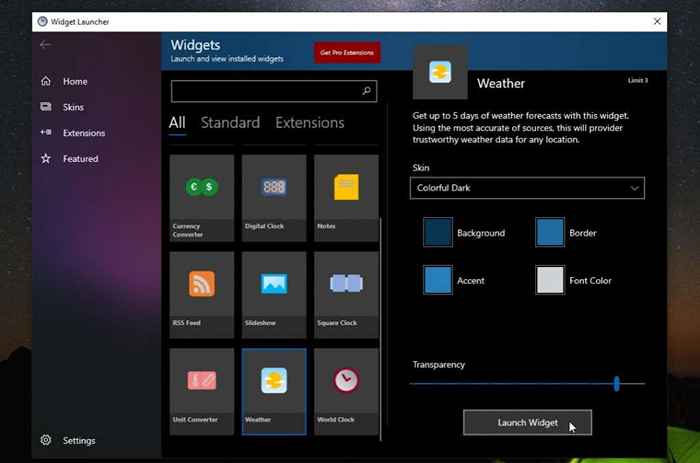
Antes de funcionar, você precisará selecionar o ícone de engrenagem e definir a configuração de localização onde você deseja ver o clima.
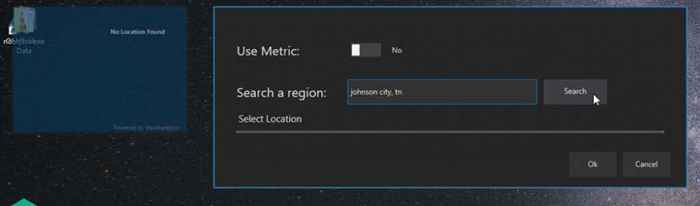
Selecione OK e o widget climático da área de trabalho começará a funcionar como você o configurou.
3. Papel de parede animado
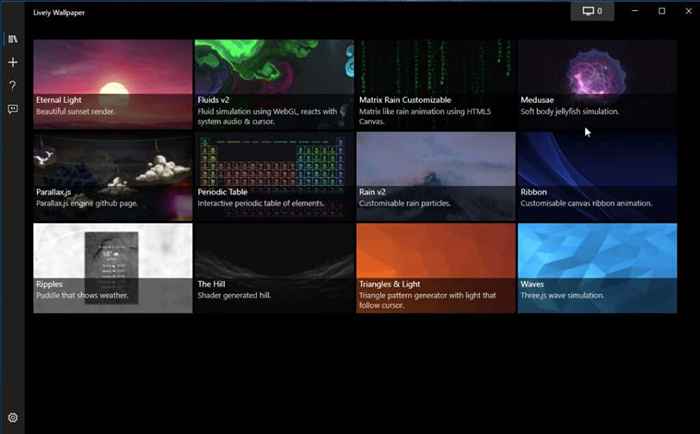
Este aplicativo do Windows é principalmente para criar uma experiência de painel ao vivo animado ao vivo. Felizmente, há um papel de parede chamado ondulações que incluem clima local.
Infelizmente, a configuração deste papel de parede não é tão simples quanto outros aplicativos. Você precisará se inscrever para uma conta gratuita com o OpenWeatherApp e obter uma chave de API. Em seguida, personalize o papel de parede e cole a API, bem como o local que você gostaria de ver o tempo.
4. Previsão do tempo por accuweather
Se você gastar mais tempo olhando para o seu navegador do que sua área de trabalho, então a extensão do Chrome da Accuweather chamada previsão meteorológica é melhor para você.
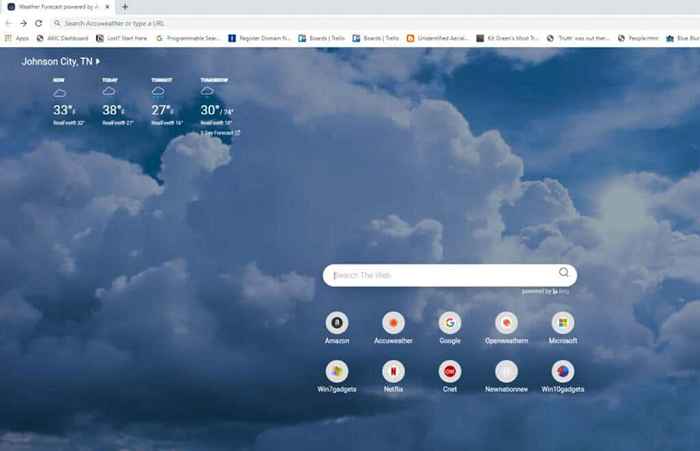
Quando você instala a extensão pela primeira vez, você terá a opção de configurar o local padrão. A temperatura atual e a previsão para esse local serão exibidas sempre que você abrir uma nova guia. Se você deseja alterar o local ou adicionar outros locais, basta selecionar o local e alterar ou adicioná -los. Se você usar o navegador de borda ou o Bing como sua página de pesquisa padrão, não precisará desse complemento, pois a página já exibe o clima local.
Accuweather também possui aplicativos disponíveis para Android e iPhone ou iPad Dispositivos. Se você preferir papéis de parede vivos nos dispositivos Apple, pode criar seus próprios papéis de parede dinâmicos no macOS.
- « Qual é a diferença entre uma partição, um volume e uma unidade lógica?
- Como consertar o Outlook não funcionando no Android »

